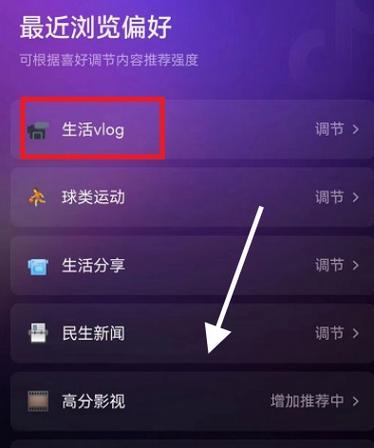系统偏好设置在哪里?全面指南助你轻松找到并配置
在使用Mac电脑时,系统偏好设置是调整和优化设备性能、个性化设置以及管理各种系统功能的关键工具。无论你是想要更改桌面背景、调整屏幕亮度,还是配置网络连接、声音设置,系统偏好设置都能满足你的需求。那么,系统偏好设置究竟在哪里呢?本文将为你提供一份详细指南,帮助你轻松找到并配置系统偏好设置。
一、系统偏好设置的位置
在Mac电脑上,系统偏好设置可以通过以下几种方式找到:
- 通过Dock栏:在Mac的底部Dock栏中,有一个名为“系统偏好设置”的图标(通常是一个齿轮形状的图标)。点击这个图标即可打开系统偏好设置窗口。
- 通过Spotlight搜索:按下Command(⌘)+空格键打开Spotlight搜索,然后输入“系统偏好设置”或“System Preferences”,回车即可快速打开。
- 通过苹果菜单:点击屏幕左上角的苹果图标,在下拉菜单中选择“系统偏好设置”选项。
二、系统偏好设置的主要功能
系统偏好设置包含了多个面板,每个面板都对应着不同的系统设置。以下是一些常用的系统偏好设置面板及其功能:
- 通用:设置登录项、外观、屏幕保护程序等。
- 桌面与屏幕保护程序:更改桌面背景、设置屏幕保护程序等。
- Dock与菜单栏:自定义Dock的外观和行为、调整菜单栏的图标等。
- 安全性与隐私:管理文件保险箱、防火墙、隐私设置等。
- 显示器:调整屏幕分辨率、亮度、颜色等。
- 声音:设置音量、输出/输入设备、声音效果等。
- 键盘:自定义键盘快捷键、启用/禁用功能键等。
- 鼠标:调整鼠标跟踪速度、滚动方向、按钮功能等。
- 网络:配置网络连接、设置代理、管理VPN等。
- 日期与时间:设置系统时间、时区、日期格式等。
- 语言与地区:更改系统语言、设置地区格式等。
- 节能器:管理电池使用、设置屏幕休眠时间等。
- 共享:配置文件共享、屏幕共享、远程登录等。
- 软件更新:检查并安装系统更新。
三、如何配置系统偏好设置
配置系统偏好设置非常简单,只需按照以下步骤操作:
- 打开系统偏好设置窗口。
- 在左侧列表中选择你想要配置的面板。
- 在右侧区域中进行相应的设置和调整。
- 完成设置后,点击窗口左下角的锁图标(如果需要管理员权限)并输入你的密码以保存更改。
小贴士
系统偏好设置中的某些面板可能因Mac的型号、操作系统版本或安装的应用程序而有所不同。如果你找不到某个特定的设置,可以尝试更新你的操作系统或查看相关应用程序的帮助文档。
通过本文的指南,相信你已经能够轻松找到并配置Mac电脑上的系统偏好设置了。无论是新手还是老用户,掌握这些基本操作都能让你的Mac使用体验更加顺畅和个性化。